Étapes de cryptage des dossiers
Étapes de fonctionnement pour le cryptage des dossiers
Avec le développement d'Internet, nous stockons de plus en plus de fichiers importants et de confidentialité personnelle sur nos ordinateurs. Pour protéger la sécurité de ces fichiers, le cryptage des dossiers est devenu une méthode de protection courante. Cet article présentera les étapes de cryptage des dossiers pour aider les lecteurs à mieux protéger leurs fichiers et leur confidentialité.
Étape 1 : Choisissez un outil de cryptage adapté
Pour crypter un dossier, vous devez d'abord choisir un outil de cryptage qui vous convient. Il existe aujourd'hui de nombreux logiciels de chiffrement gratuits et commerciaux sur le marché, tels que VeraCrypt, TrueCrypt et BitLocker. Choisissez un outil de chiffrement approprié en fonction de vos besoins et du type de système d'exploitation.
Étape 2 : Installez et configurez l'outil de cryptage
Après avoir sélectionné l'outil de cryptage approprié, vous devez télécharger et installer le logiciel. Une fois l'installation terminée, ouvrez le logiciel et configurez-le. Habituellement, l'algorithme de cryptage, la force de cryptage et le mot de passe peuvent être sélectionnés dans les paramètres.
Étape 3 : Créer un dossier crypté
Après avoir ouvert le logiciel de cryptage, vous pouvez choisir de créer un nouveau dossier crypté. Dans ce dossier, nous pouvons stocker les fichiers qui doivent être cryptés. Cliquez sur "Créer un nouveau dossier crypté" (ou une option similaire), choisissez un emplacement et un nom pour enregistrer le dossier et définissez un mot de passe de cryptage. N'oubliez pas que la complexité et la force de votre mot de passe détermineront le degré de sécurité de votre dossier. Assurez-vous donc de choisir un mot de passe complexe et difficile à deviner.
Étape 4 : Déplacez les fichiers qui doivent être cryptés vers le dossier crypté
Après avoir créé le dossier crypté, nous pouvons déplacer les fichiers ou dossiers qui doivent être cryptés dans le dossier crypté. Notez que ces fichiers ne seront cryptés que si vous les déplacez vers un dossier crypté.
Étape 5 : Crypter le dossier
Sélectionnez le dossier qui doit être crypté et cliquez sur le bouton correspondant de l'outil de cryptage pour effectuer l'opération de cryptage. Selon l'outil de chiffrement choisi, le chiffrement peut fonctionner différemment. De manière générale, lors du cryptage, vous devez saisir le mot de passe précédemment défini et le confirmer. Une fois l'opération de cryptage terminée, les fichiers du dossier crypté seront cryptés et protégés, et d'autres personnes ne pourront pas ouvrir ces fichiers par les méthodes habituelles.
Étape 6 : Tester la sécurité du dossier crypté
Une fois le dossier crypté terminé, afin de garantir la sécurité des fichiers, vous pouvez effectuer un test. Essayez d'ouvrir un fichier dans un dossier crypté et sans saisir le mot de passe correct, vous ne pourrez pas accéder à son contenu. Après avoir vérifié avec succès la sécurité, nous pouvons stocker en toute sécurité le dossier crypté sur un ordinateur ou un autre périphérique de stockage, garantissant ainsi que la sécurité des fichiers ne sera pas compromise.
Étape 7 : Décrypter et ouvrir le dossier crypté
Lorsque nous devons utiliser les fichiers du dossier crypté, nous devons décrypter et ouvrir le dossier. Ouvrez l'outil de cryptage, sélectionnez l'opération de décryptage, entrez le mot de passe correct et confirmez l'opération de décryptage. Après cela, nous pouvons ouvrir et modifier les fichiers dans le dossier crypté comme un dossier normal.
Résumé :
Le cryptage des dossiers est un moyen efficace de protéger les fichiers et la vie privée. En choisissant le bon outil de cryptage, en créant des dossiers cryptés et en définissant des mots de passe complexes, nous pouvons garantir la sécurité de nos fichiers. Cependant, après avoir crypté le dossier, n'oubliez pas le mot de passe afin que les fichiers ne puissent pas être déchiffrés et ouverts. Dans le même temps, une sauvegarde régulière des fichiers cryptés est nécessaire pour éviter des circonstances imprévues. Le cryptage et la protection des fichiers importants et de la vie privée dans les dossiers constituent le droit fondamental de tout utilisateur d'ordinateur, et constituent également un élément important pour garantir la sécurité de nos informations.
Ce qui précède est le contenu détaillé de. pour plus d'informations, suivez d'autres articles connexes sur le site Web de PHP en chinois!

Outils d'IA chauds

Undresser.AI Undress
Application basée sur l'IA pour créer des photos de nu réalistes

AI Clothes Remover
Outil d'IA en ligne pour supprimer les vêtements des photos.

Undress AI Tool
Images de déshabillage gratuites

Clothoff.io
Dissolvant de vêtements AI

AI Hentai Generator
Générez AI Hentai gratuitement.

Article chaud

Outils chauds

Bloc-notes++7.3.1
Éditeur de code facile à utiliser et gratuit

SublimeText3 version chinoise
Version chinoise, très simple à utiliser

Envoyer Studio 13.0.1
Puissant environnement de développement intégré PHP

Dreamweaver CS6
Outils de développement Web visuel

SublimeText3 version Mac
Logiciel d'édition de code au niveau de Dieu (SublimeText3)
 Un ou plusieurs éléments du dossier que vous avez synchronisé ne correspondent pas à l'erreur Outlook
Mar 18, 2024 am 09:46 AM
Un ou plusieurs éléments du dossier que vous avez synchronisé ne correspondent pas à l'erreur Outlook
Mar 18, 2024 am 09:46 AM
Lorsque vous constatez qu'un ou plusieurs éléments de votre dossier de synchronisation ne correspondent pas au message d'erreur dans Outlook, cela peut être dû au fait que vous avez mis à jour ou annulé des éléments de réunion. Dans ce cas, vous verrez un message d'erreur indiquant que votre version locale des données est en conflit avec la copie distante. Cette situation se produit généralement dans l'application de bureau Outlook. Un ou plusieurs éléments du dossier que vous avez synchronisé ne correspondent pas. Pour résoudre le conflit, ouvrez les projets et retentez l'opération. Réparer Un ou plusieurs éléments dans les dossiers synchronisés ne correspondent pas à l'erreur Outlook Dans la version de bureau d'Outlook, vous pouvez rencontrer des problèmes lorsque des éléments du calendrier local entrent en conflit avec la copie du serveur. Heureusement, il existe des moyens simples d’aider
 Il y a deux dossiers Windows dans le lecteur C ; que dois-je faire ?
Mar 06, 2024 am 11:55 AM
Il y a deux dossiers Windows dans le lecteur C ; que dois-je faire ?
Mar 06, 2024 am 11:55 AM
Le dossier Windows contient le système d'exploitation Windows et constitue un dossier important sur un ordinateur Windows. Par défaut, Windows est installé sur le lecteur C. Par conséquent, C est le répertoire par défaut pour les dossiers Windows. Chaque ordinateur Windows possède un dossier Windows. Cependant, certains utilisateurs ont signalé que deux dossiers Windows avaient été trouvés dans le lecteur C. Dans cet article, nous vous expliquerons ce que vous pouvez faire si vous rencontrez une telle situation. Deux dossiers Windows dans le lecteur C Il est rare d'avoir deux dossiers Windows dans le lecteur C. Toutefois, si vous rencontrez une telle situation, vous pouvez utiliser les suggestions suivantes : Exécutez une analyse anti-malware pour essayer de trouver le bon
 Comment créer un dossier sur Realme Phone ?
Mar 23, 2024 pm 02:30 PM
Comment créer un dossier sur Realme Phone ?
Mar 23, 2024 pm 02:30 PM
Titre : Guide du débutant Realme Phone : Comment créer des dossiers sur Realme Phone ? Dans la société actuelle, les téléphones portables sont devenus un outil indispensable dans la vie des gens. En tant que marque de smartphones populaire, RealMobile est appréciée des utilisateurs pour son système d'exploitation simple et pratique. Lors de l'utilisation des téléphones Realme, de nombreuses personnes peuvent être confrontées au besoin d'organiser des fichiers et des applications sur le téléphone, et la création de dossiers est un moyen efficace. Cet article explique comment créer des dossiers sur les téléphones Realme pour aider les utilisateurs à mieux gérer le contenu de leur téléphone. Non.
 Comment définir la protection par mot de passe pour le dossier Win10
Feb 29, 2024 am 09:00 AM
Comment définir la protection par mot de passe pour le dossier Win10
Feb 29, 2024 am 09:00 AM
Lors de l'utilisation du système Win10, de nombreuses personnes s'inquiètent de la fuite de fichiers confidentiels sur l'ordinateur. En fait, les utilisateurs n'ont besoin que d'utiliser la fonction de protection par mot de passe du dossier Win10 pour résoudre ce problème. Aujourd'hui, l'éditeur vous aidera à activer cette fonction. Comment définir la protection par mot de passe pour les dossiers Win10 1. Tout d'abord, vous devez sélectionner le dossier que vous souhaitez crypter, cliquer avec le bouton droit sur le dossier et cliquer sur Propriétés dans la barre d'options contextuelle. 2. Dans l'interface des propriétés, cliquez sur Options avancées dans le coin inférieur droit. 3. Entrez dans l'interface des propriétés avancées, cochez la case avant de crypter le contenu pour protéger les données, puis cliquez sur OK. 4. Ensuite, le système affichera automatiquement l'interface de changement d'attribut de confirmation, cliquez sur OK dans l'interface. 5. De cette façon, la protection par mot de passe a été configurée avec succès et il n'y aura aucun impact lors de l'utilisation du compte d'origine.
 Guide de partage de dossiers Windows 11 : partagez facilement vos fichiers et données
Mar 13, 2024 am 11:49 AM
Guide de partage de dossiers Windows 11 : partagez facilement vos fichiers et données
Mar 13, 2024 am 11:49 AM
Dans la vie quotidienne et au travail, nous avons souvent besoin de partager des fichiers et des dossiers entre différents appareils. Le système Windows 11 offre des fonctions pratiques de partage de dossiers intégrées, nous permettant de partager facilement et en toute sécurité le contenu dont nous avons besoin avec d'autres au sein du même réseau tout en protégeant la confidentialité des fichiers personnels. Cette fonctionnalité rend le partage de fichiers simple et efficace sans se soucier de la fuite d'informations privées. Grâce à la fonction de partage de dossiers du système Windows 11, nous pouvons coopérer, communiquer et collaborer plus facilement, améliorant ainsi l'efficacité du travail et la commodité de la vie. Afin de réussir la configuration d'un dossier partagé, nous devons d'abord remplir les conditions suivantes : Tous les appareils (participant au partage) sont connectés au même réseau. Activez la découverte du réseau et configurez le partage. Connaître l'appareil cible
 Explication détaillée des étapes de fonctionnement du clone WeChat sur le téléphone mobile Huawei
Mar 24, 2024 pm 10:30 PM
Explication détaillée des étapes de fonctionnement du clone WeChat sur le téléphone mobile Huawei
Mar 24, 2024 pm 10:30 PM
La fonction de clonage WeChat des téléphones mobiles Huawei signifie que vous pouvez vous connecter à deux comptes WeChat sur votre téléphone mobile en même temps et réaliser l'utilisation isolée des deux comptes WeChat. Cette fonctionnalité peut aider les utilisateurs à gérer plus facilement leur travail et leur vie personnelle et à éviter toute confusion. Ce qui suit présente en détail comment effectuer des opérations de clonage WeChat sur les téléphones mobiles Huawei. Étape 1 : Entrez les paramètres du téléphone. Tout d'abord, ouvrez l'écran d'accueil de votre téléphone Huawei, recherchez l'application « Paramètres » sur le bureau et cliquez pour entrer. Étape 2 : recherchez la fonction « Double ouverture des applications » dans l'interface des paramètres, faites glisser vers le bas pour trouver l'option « Double ouverture des applications », puis cliquez pour entrer.
 Comment configurer le cryptage de l'album photo sur un téléphone mobile Apple
Mar 02, 2024 pm 05:31 PM
Comment configurer le cryptage de l'album photo sur un téléphone mobile Apple
Mar 02, 2024 pm 05:31 PM
Sur les téléphones mobiles Apple, les utilisateurs peuvent crypter les albums photos selon leurs propres besoins. Certains utilisateurs ne savent pas comment le configurer. Vous pouvez ajouter les images qui doivent être cryptées au mémo, puis verrouiller le mémo. Ensuite, l'éditeur présentera la méthode de configuration du cryptage des albums photo mobiles pour les utilisateurs intéressés, venez jeter un œil ! Tutoriel sur les téléphones mobiles Apple Comment configurer le cryptage de l'album photo iPhone A : Après avoir ajouté les images qui doivent être cryptées au mémo, allez verrouiller le mémo pour une introduction détaillée : 1. Entrez dans l'album photo, sélectionnez l'image qui doit être cryptée. crypté, puis cliquez sur [Ajouter à] ci-dessous. 2. Sélectionnez [Ajouter aux notes]. 3. Saisissez le mémo, recherchez le mémo que vous venez de créer, saisissez-le et cliquez sur l'icône [Envoyer] dans le coin supérieur droit. 4. Cliquez sur [Verrouiller l'appareil] ci-dessous
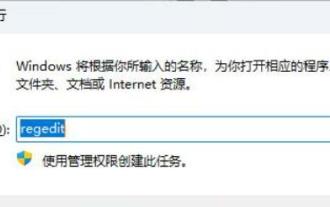 Que dois-je faire si le dossier continue de se charger en rond lors de son ouverture dans Win11 ?
Mar 05, 2024 pm 04:00 PM
Que dois-je faire si le dossier continue de se charger en rond lors de son ouverture dans Win11 ?
Mar 05, 2024 pm 04:00 PM
Récemment, certains amis ont rencontré le problème d'un chargement lent ou d'une attente continue en rond lors de l'ouverture d'un dossier lors de l'utilisation du système Windows 11. Afin de vous aider à résoudre ce problème, nous vous proposons une solution détaillée à la longue invite de chargement lors de l'ouverture d'un dossier sous le système Win11 pour vous aider à résoudre ce problème en douceur. Jetons un coup d'œil ci-dessous. Solution 1. Utilisez la touche de raccourci « win+R » pour démarrer l'exécution, saisissez « regedit » et appuyez sur Entrée pour entrer. 2. Après être entré dans l'interface de l'éditeur de registre, copiez et collez "ComputerHKEY_LOCAL_MACHINESOFTWAREMicrosoftWindowsCurrentVersionShellExtensions" dans






